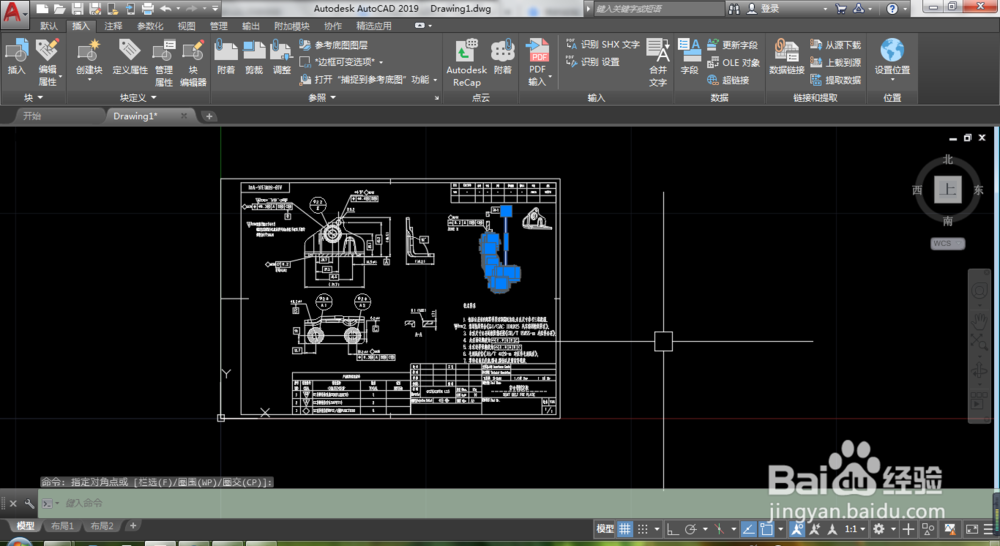1、其实CAD2018以上的软件版本是自带PDF转换成CAD的功能的。小编就用CAD2019为例说明一下怎么进行转换的。首先,我们打开CAD2019软件,新建一个空白的文件,如图所示:
2、单击软件菜单栏里面的插入菜单,然后单击PDF输入按钮。如图所示:
3、完成第2步后可以打开插入PDF相对应的对话窗口,在此选择我们需要转换的PDF,旁边可以预览看看我们选择的文件是否正确的。单击打开。
4、然后我们可以打开输入PDF的设置对话窗口,在此我们可以对图纸的比例、图层(一般选择第二个创建对象图层)、输入选项进行滤鲇魍童设置。这些除了图层之外一般默认就好了。单击确定。在这我们需要特别注意图纸的比例,图纸预览的下方显示默认的比例是25.4:1的。
5、这样我们就可以用CAD2019打开PDF了,此时我们就可以对图纸进行编辑了,编辑完之后保存为CAD格式的文档就可以了。